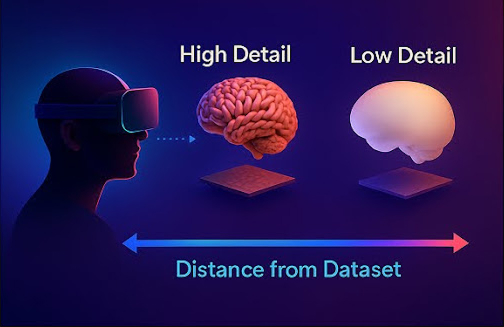2.3 Pengaturan kualitas
2.3.V1.9-01
Pelajari cara mengatur pengaturan kualitas dan meningkatkan kinerja pada perangkat PC-VR dan mandiri. Data DICOM 3D bersifat volumetrik - jadi semakin besar skala atau semakin dekat Anda di VR, semakin banyak daya pemrosesan yang dibutuhkan perangkat Anda. Hanya model dan data di bidang pandang Anda yang dirender.
Di bawah ini, kami menunjukkan cara mengoptimalkan visualisasi DICOM untuk kinerja yang lebih baik pada sistem VR Anda.
2.3.1
Pengaturan pencitraan medis
2.3.1.V1.9-01
Pengaturan kualitas membantu menyeimbangkan kinerja dan kejernihan visual. Jika perangkat Anda melambat dengan file besar dan banyak, menurunkan kualitas dapat membantu perangkat berjalan lebih lancar.
Anda dapat menyesuaikan pengaturan kualitas untuk setiap model individu. Cari kualitas untuk volume dan resolusi data di bagian bawah panel Medical Imaging XR, nomor 6 dan 7. Gunakan penggeser kualitas untuk volume untuk mengatur kepadatan volume. Pilih pengaturan resolusi data untuk memilih antara kualitas tekstur rendah, sedang, atau tinggi.
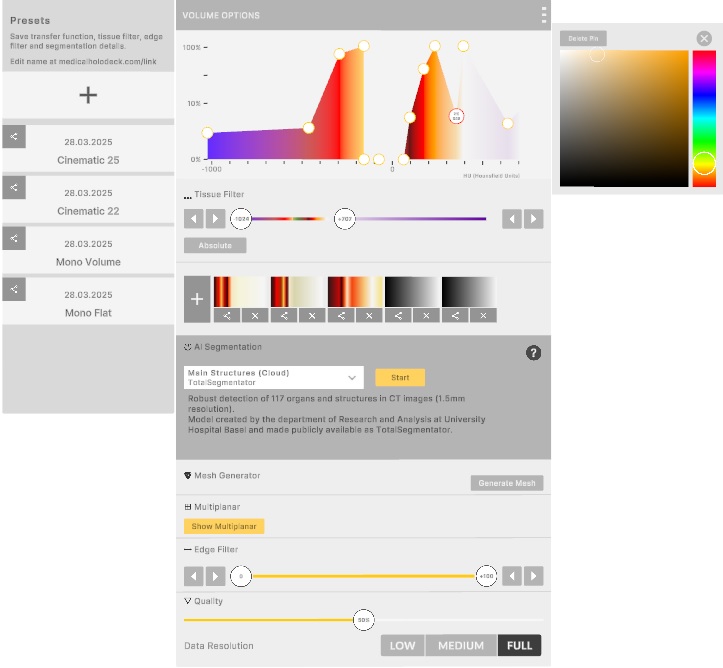
Perlu dicatat bahwa pengaturan kualitas di atas 50% hanya menawarkan sedikit peningkatan visual tetapi membutuhkan kinerja yang jauh lebih tinggi.
Anda dapat mengatur opsi rendering default di panel pengaturan di sebelah kiri. Ini berlaku saat memuat model baru. Default yang direkomendasikan Medicalholodeck adalah kualitas volume 10–14% dan resolusi sedang untuk headset, serta kualitas volume 50% dengan resolusi penuh untuk PC.
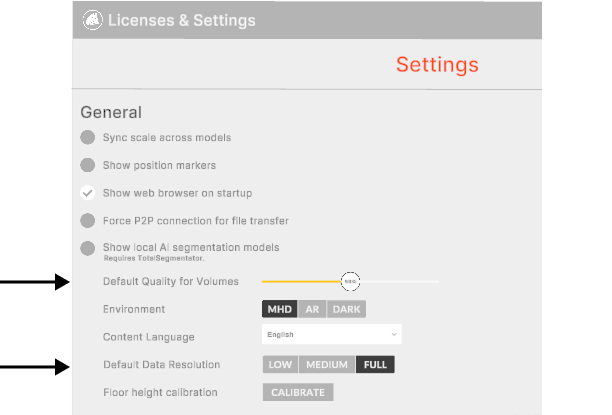
2.3.2
Layar dengan frame rate rendah
2.3.2.V1.9-01
Anda dapat memantau kinerja perangkat dengan memeriksa frame per detik (FPS), yang ditampilkan di sudut kanan atas panel objek. Ini menunjukkan berapa banyak gambar yang ditampilkan perangkat Anda setiap detik - FPS lebih tinggi berarti gerakan lebih halus di VR.
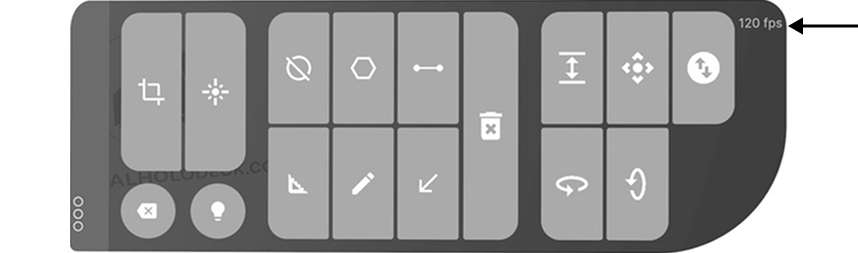
Jika FPS turun di bawah 10, layar peringatan FPS rendah akan muncul untuk membantu melindungi perangkat Anda. Ini memberi sistem Anda kesempatan untuk pulih dan menghindari tidak responsif atau panas berlebih. Ini juga merupakan tanda bahwa Anda mungkin perlu menurunkan kualitas rendering. Layar ini bukan hanya peringatan - ini ada untuk membantu mencegah crash dan menjaga semuanya berjalan lancar.
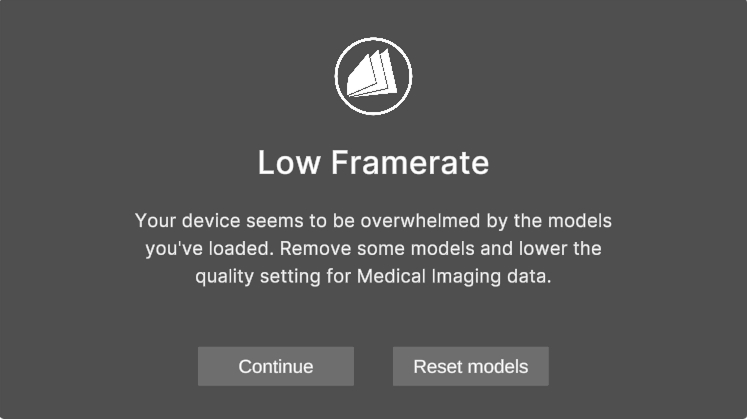
Ketika layar ini muncul, Anda dapat:
- Lanjutkan jika perangkat Anda dapat menangani.
- Setel ulang ruang kerja untuk menghapus semua data yang dimuat.
Kemudian, sesuaikan pengaturan kualitas Anda untuk mengoptimalkan kinerja.
2.3.3
Tentang file DICOM 3D
2.3.3.V1.9-01
Resolusi data
Dalam pencitraan volumetrik, resolusi mengontrol seberapa tajam dan rinci setiap irisan muncul. Pengguna dapat memilih secara manual antara versi tekstur rendah, sedang, dan tinggi, tergantung pada kebutuhan kinerja dan preferensi visual mereka.
Kualitas volumetrik
Penggeser kualitas volume mengontrol seberapa banyak dataset yang digunakan secara aktif saat rendering:
- Pengaturan 50%: Menggunakan semua irisan utama dari dataset DICOM asli, menyeimbangkan kinerja dan kualitas visual.
- Di atas 50%: Menggunakan lebih banyak irisan dari dataset untuk kualitas gambar yang sedikit lebih baik, tetapi peningkatannya minimal dan membutuhkan kinerja yang jauh lebih tinggi.
- Di bawah 50%: Menggunakan lebih sedikit irisan, mengurangi presisi visual tetapi meningkatkan kinerja.
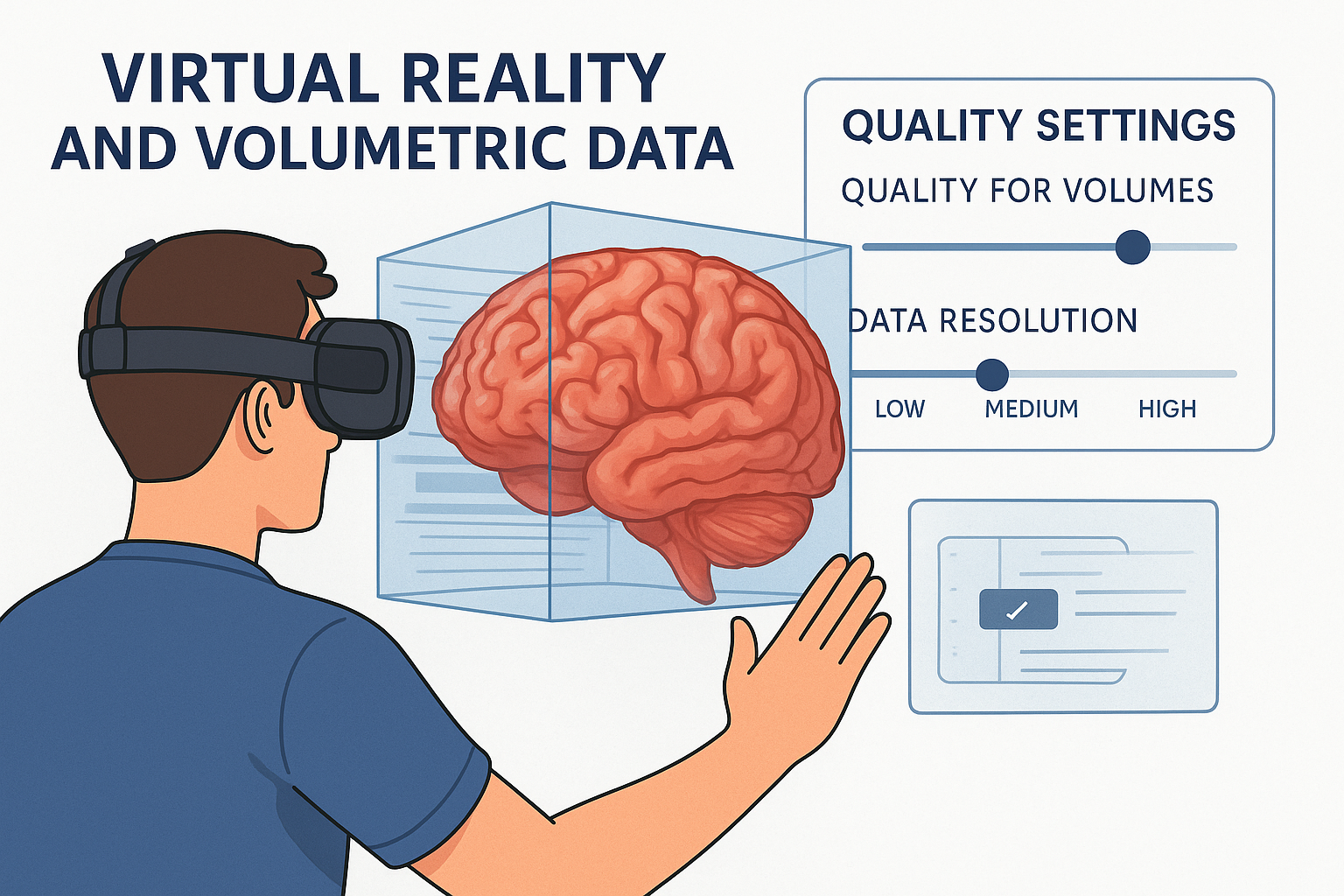
Apa itu data volumetrik?
Data volumetrik mewakili struktur anatomi 3D dengan menumpuk irisan gambar 2D, biasanya diperoleh melalui pemindaian CT atau MRI. Setiap irisan menangkap penampang tipis tubuh pada interval tertentu. Ketika digabungkan, irisan ini membentuk volume 3D penuh. Dataset ini biasanya disimpan dalam format DICOM, yang mencakup gambar dan metadata yang diperlukan untuk menafsirkannya dengan benar.
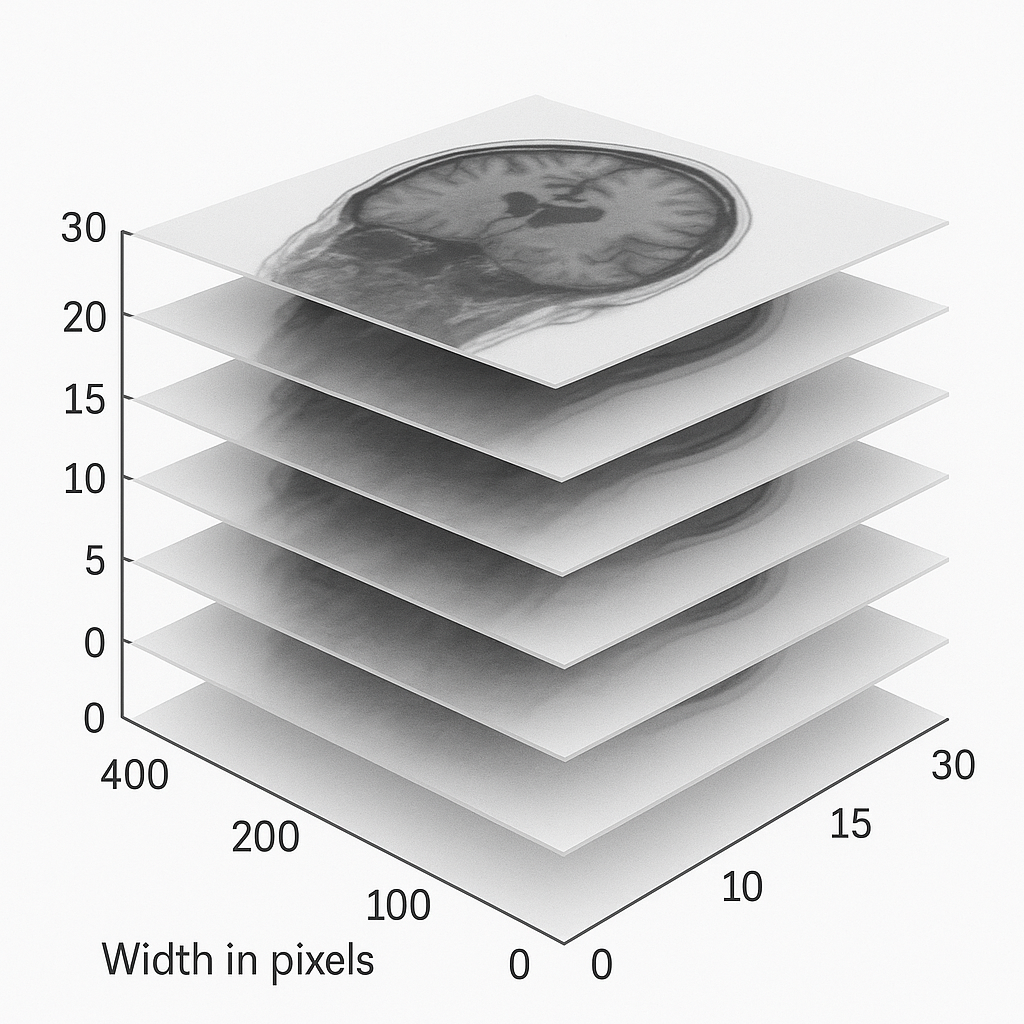
2.3.4
Pemrosesan dan teksturisasi
2.3.4.V1.9-01
Visualisasi data volumetrik di VR melibatkan teknik pemrosesan canggih. Peta tekstur diterapkan pada setiap irisan 2D, dan algoritma menginterpolasi di antara mereka untuk menghasilkan representasi 3D yang halus dan berkelanjutan. Semakin banyak irisan dan semakin tinggi resolusinya, semakin detail rendering akhirnya. Namun, peningkatan fidelitas ini memiliki biaya komputasi.
Pemrosesan melibatkan dua faktor kunci:
- Kepadatan irisan: Jumlah irisan dalam dataset.
- Resolusi tekstur: Kejelasan visual dari setiap irisan.
Bersama-sama, faktor-faktor ini menentukan seberapa “lengkap” dan realistis volume 3D muncul. Dataset yang lebih padat dengan tekstur resolusi tinggi menawarkan lebih banyak detail anatomi tetapi membutuhkan lebih banyak daya GPU dan CPU untuk merender.
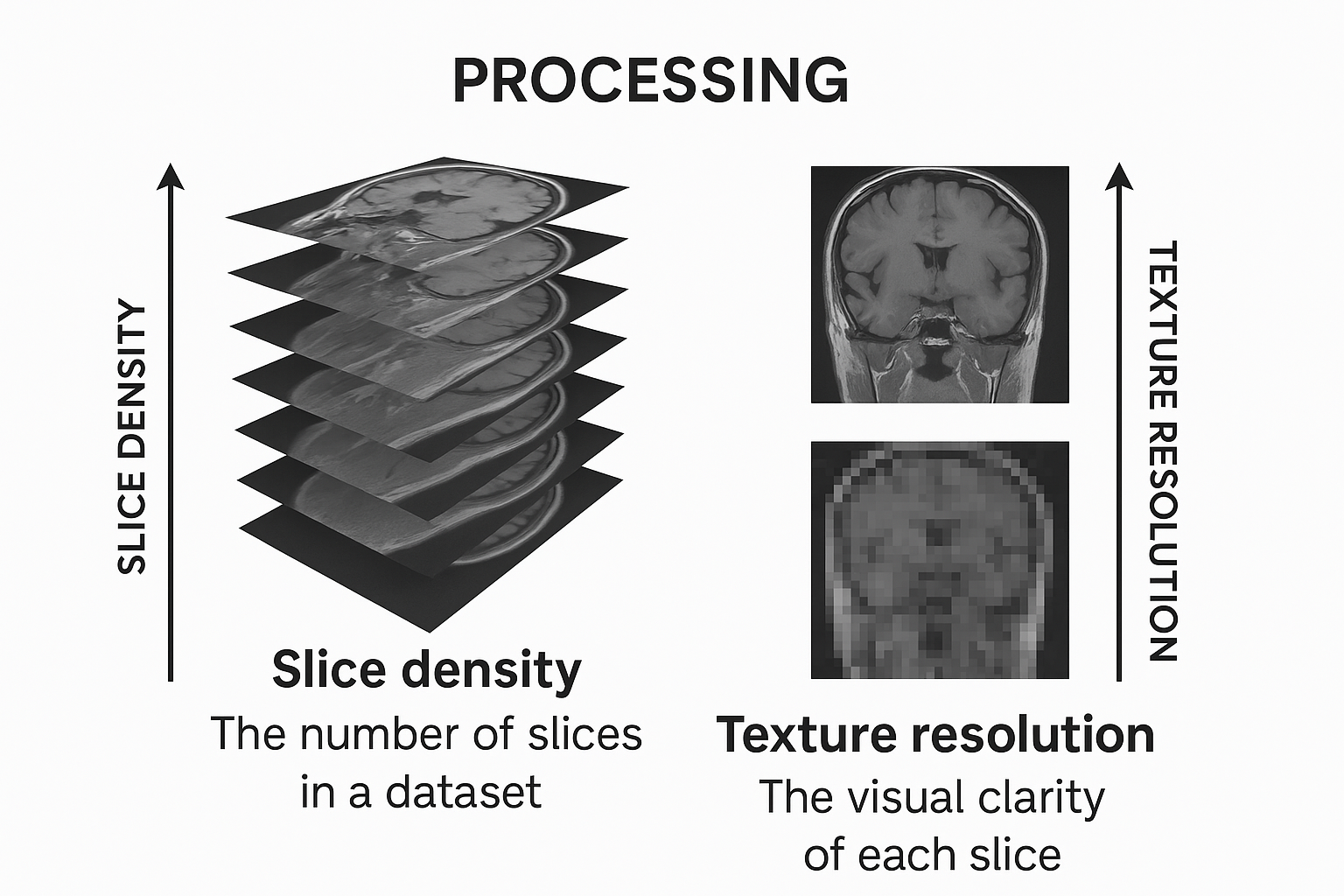
2.3.5
Tantangan dengan dataset besar di VR
2.3.5.V1.9-01
Berbeda dengan pemutaran gambar 2D konvensional, rendering 3D real-time di VR harus mempertahankan frame rate tinggi (idealnya 60 FPS di PC, 30 di headset mandiri) untuk mencegah mabuk gerak dan memastikan pengalaman yang lancar. Dataset volumetrik besar, meskipun mengesankan secara visual, dapat membebani perangkat keras jika tidak dikelola dengan benar. Semakin besar dataset - dalam dimensi fisik, bukan hanya ukuran file - semakin banyak daya pemrosesan yang dibutuhkan untuk merendernya secara efektif. Di sinilah optimisasi cerdas dan pengaturan kualitas menjadi penting.
2.3.6
Rendering detail adaptif
2.3.6.V1.9-01
Untuk menyeimbangkan kinerja dengan kualitas visual, sistem VR menggunakan teknik level of detail (LOD) yang menyesuaikan rendering berdasarkan jarak pengguna dari dataset. Saat pengguna dekat, sistem menampilkan detail tinggi; saat jauh, beralih ke tekstur resolusi lebih rendah, karena detail halus tidak terlihat dari jauh. Pendekatan ini mempertahankan konten bermakna sambil mengoptimalkan kinerja.